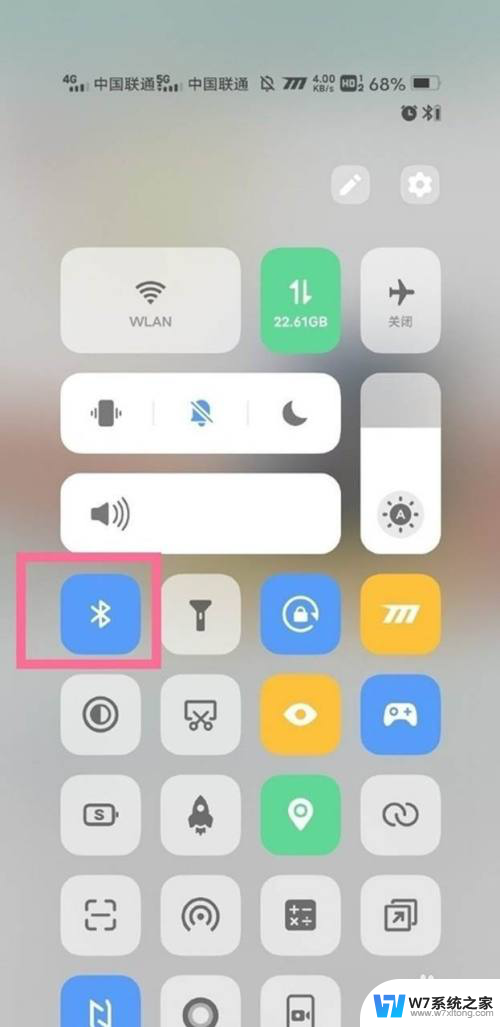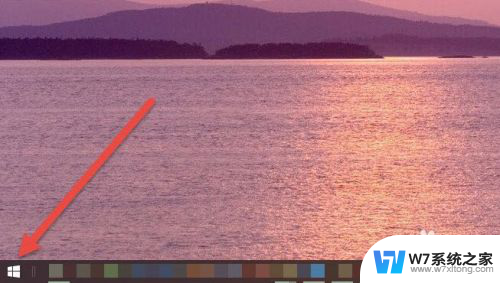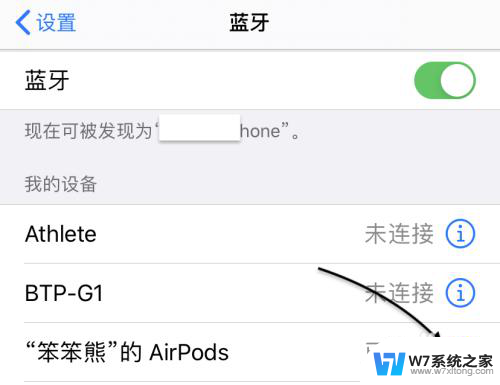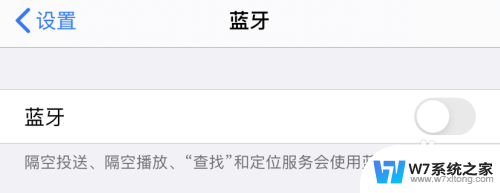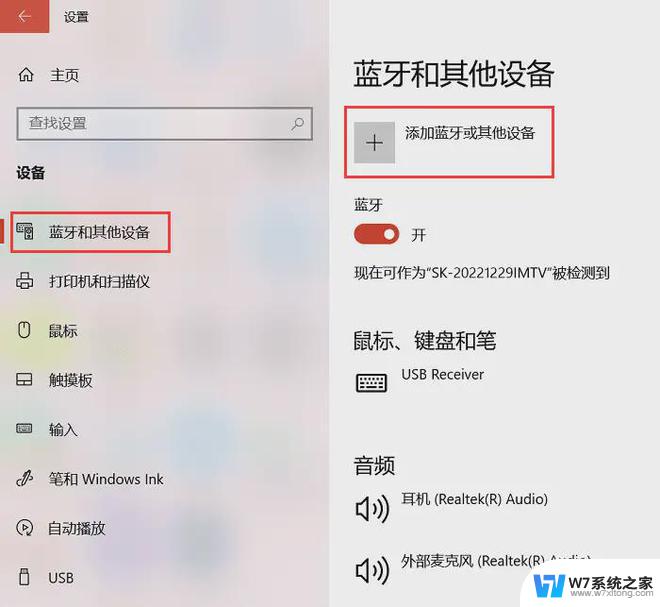苹果电脑怎么连接无线耳机 Mac连接蓝牙耳机步骤
苹果电脑连接无线耳机是一件非常方便的事情,只需几个简单的步骤就可以完成,确保你的苹果电脑和无线耳机都已开启蓝牙功能。在电脑上点击右上角的蓝牙图标,打开蓝牙设置界面。在界面中会显示附近可连接的蓝牙设备,找到你的无线耳机并点击连接即可。连接成功后,你就可以享受到高质量的音乐和通话体验了。连接苹果电脑和无线耳机非常简单快捷,让你的数字生活更加便利和舒适。
步骤如下:
1.先打开 Mac 上的“偏好设置”图标,如图所示
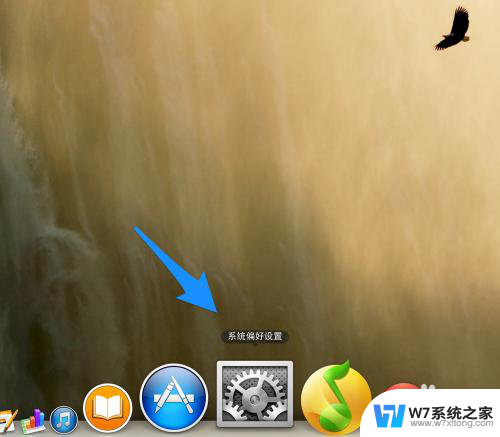
2.在系统设置中,点击打开“蓝牙”选项,如图所示
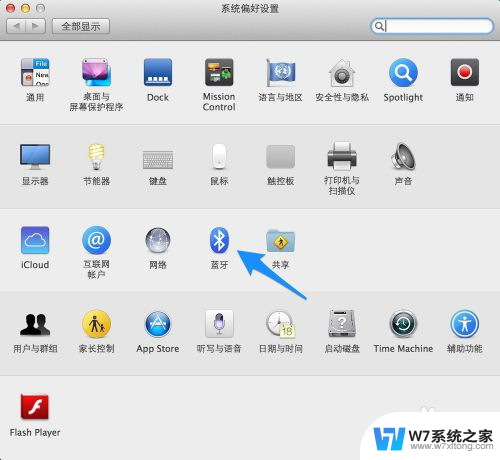
3.确保蓝牙处于打开状态,如图所示
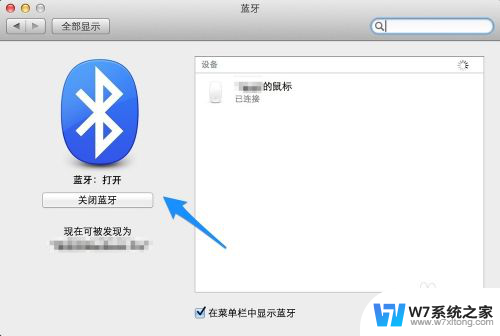
4.接下来要做的就是让我们的蓝牙耳机进入配对状态,如果耳机是打开的。请先关闭它。一般的蓝牙耳机都是直接长按开关键,然后看到耳机指示灯闪烁。表示此时已经进入配对状态。当然不同的耳机有不同的进入方式,具体请参考耳机的操作说明书。
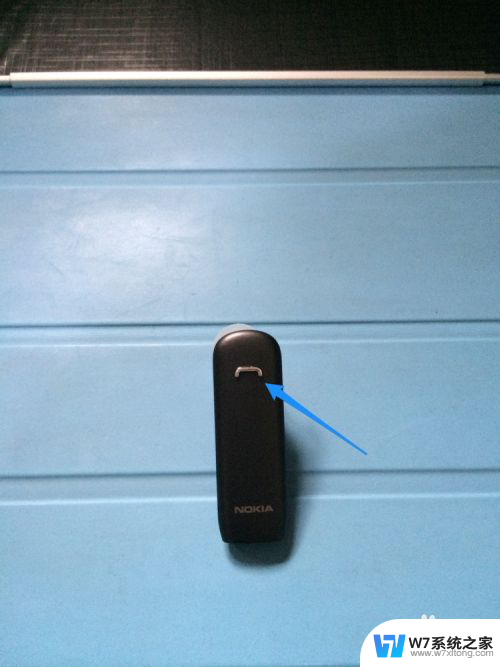
5.当蓝牙耳机进入配对状态时,再回到电脑上的蓝牙设置中。就可以发现我们的蓝牙耳机了。点击蓝牙设备列表中的蓝牙耳机,与它进行“配对”,如图所示
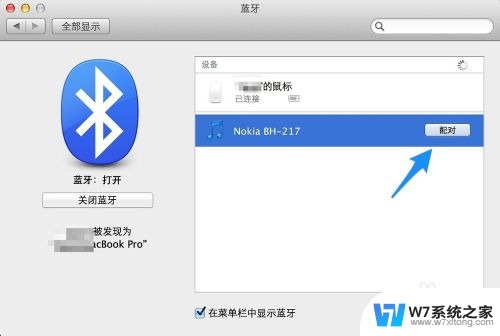
6.随后配对成功,就可以正常使用了。如果想要删除已经连接的蓝牙耳机,请选中并点击“X”选项,如图所示
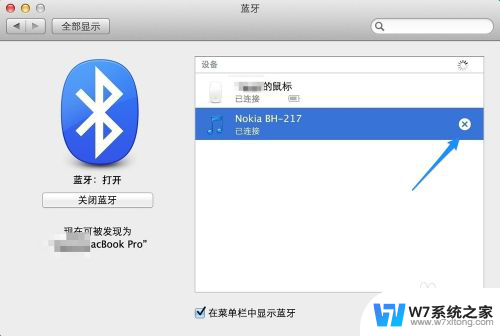
7.最后再点击“移除”按钮,就可以了。
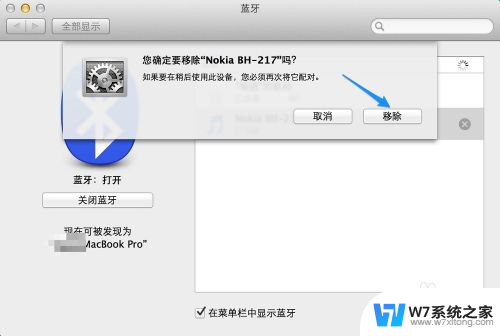
以上是连接苹果电脑无线耳机的全部步骤,如果您遇到这个问题,可以按照以上方法进行解决,希望对大家有所帮助。